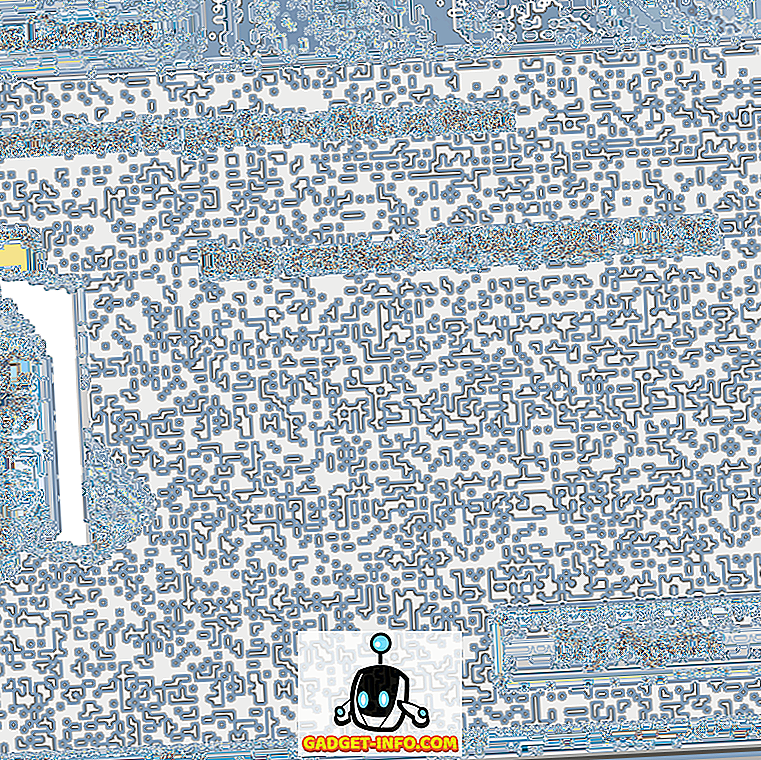У попередньому повідомленні я писав про те, чому Windows може не відображати попередній перегляд мініатюр панелі завдань за замовчуванням, а замість цього показувати лише текстовий список.

Проте, якщо у вікні ввімкнено ескізи мініатюр, ви побачите фактичні скріншоти відкритих програм або вікон, коли ви наводите курсор миші на піктограму.

На жаль, не всім це подобається! Якщо ви звикли до простого старого списку, це дуже дратує. Деякі користувачі є більш наочними, а деякі - не. У цій статті я розповім вам про різні способи вимкнення мініатюр у панелі завдань.
Метод 1 - групова політика
Якщо ви використовуєте видання Windows 7/8/10 Professional, Ultimate або Enterprise, ви можете вимкнути попередній перегляд панелі завдань у групових політиках. Якщо у вас є Windows 7/8/10 Starter, Home або Home Premium, перейдіть до наступного методу.
Натисніть кнопку Пуск і введіть gpedit.msc, а потім перейдіть до наступного параметра:
Конфігурація користувача - адміністративні шаблони - меню "Пуск" і панель завдань
У правій панелі двічі натисніть кнопку Вимкнути мініатюри панелі завдань і виберіть перемикач Увімкнено .

Тепер просто перезавантажте комп'ютер, а мініатюри панелі завдань слід вимкнути! Досить просто!
Спосіб 2 - Вимкніть Aero у Windows 7/8/10
Другий спосіб вимкнути попередній перегляд панелі завдань - це просто вимкнути Aero у Windows 7. Зверніть увагу, що ви втратите всі привабливі речі Aero, як тільки ви зробите це, як Aero Peek та Aero Shake.
Щоб вимкнути Aero у Windows, клацніть правою кнопкою миші на робочому столі та оберіть " Персоналізація" .

Тепер прокрутіть вниз і оберіть основнутему. Це все, що потрібно зробити, щоб вимкнути Aero!

Для користувачів Windows 10 потрібно редагувати реєстр, щоб повернутися до перегляду за замовчуванням. Перейдіть до наступного ключа:
HKEY_CURRENT_USER ПРОГРАМНЕ ЗАБЕЗПЕЧЕННЯ Microsoft \ t
На правій панелі клацніть правою кнопкою миші та виберіть Нове - значення DWORD (32-біт) . Дайте йому назву NumThumbnails . Ви створите 32-розрядний DWORD, якщо у вас є 32-розрядний чи 64-розрядний Windows. За замовчуванням вона повинна мати значення 0, яке ми хочемо.

Варто відзначити, що цей метод не працює з останнім оновленням Творця в Windows 10! Мабуть, Microsoft зробила це так, що ви просто не можете вимкнути попередній перегляд панелі завдань в останній версії Windows 10.
Єдиним обхідним способом такого роду робіт є збільшення часу затримки наведення, щоб попередній перегляд не відображався приблизно на 30 секунд. Однак, використовуючи цей метод, навіть не з'явиться текстовий список, тому це залежить від ваших уподобань. Щоб продовжити час наведення, перейдіть до наступного ключа:
HKEY_CURRENT_USER ПРОГРАМНЕ ЗАБЕЗПЕЧЕННЯ Microsoft \ t
Тут потрібно створити нове значення DWORD (32-біт), яке називається ExtendedUIHoverTime, і надати йому значення 10000 або вище. В основному, це число мілісекунд, яке він чекає, перш ніж відображати попередній перегляд панелі завдань. Ви можете встановити значення 20000 на 20 секунд, 30000 на 30 секунд і т.д.
Спосіб 3 - Використовуйте 7 + Tweaker панелі завдань
Останній метод передбачає завантаження невеликої програми, яку можна використовувати для вимкнення попереднього перегляду панелі завдань. Єдине, що стосується цієї програми, це те, що він вимикає все!
Я маю на увазі те, що, коли ви наводите курсор на піктограми на панелі завдань, абсолютно нічого не відображається, навіть текстовий список вікон!
Програма називається Tweaker 7+ Taskbar, вона поставляється в 32-бітній і 64-розрядній версії, тому переконайтеся, що ви завантажили потрібну.

Просто встановіть прапорець Вимкнути внизу праворуч під попереднім переглядом мініатюр . Сподіваюся, один з методів працює для вас, навіть якщо ви працюєте з Windows 10. Насолоджуйтесь!